Flexibel und ortsunabhängig arbeiten
Der Digital Workplace macht´s möglich
Veröffentlicht am: 17. August 2020
Der Digital Workplace
Das Jahr 2020 hat uns in Sachen Digitalisierung und ortsunabhängigem Arbeiten ein gutes Stück vorangebracht. Und auch das papierlose Büro erfährt einen Aufschwung, denn was nutzt uns die Möglichkeit, im Homeoffice zu arbeiten, wenn die wichtigen Unterlagen noch in Papierform im Büro von Schreibtisch zu Schreibtisch geschoben werden?
Das führt uns zum oben genannten Buzzword: der Digital Workplace. Oder zu Deutsch „digitaler Arbeitsplatz“. Er stellt eine zentrale digitale Arbeitsplattform dar, die den Arbeitnehmern einen ortsunabhängigen Zugriff auf alle für ihre Arbeit benötigten Anwendungen ebenso wie die Zusammenarbeit mit Kollegen ermöglicht. Außerdem fördert er neben der dezentralen Arbeit auch den schnellen Zugang zu den benötigten Inhalten und den Informationsaustausch zwischen den Mitarbeitern. Und wenn bei Ihnen jetzt nur der Anwendungsfall „Homeoffice“ vor dem inneren Auge erscheint: weit gefehlt! Der Digital Workplace bietet eben auch auf Geschäftsreisen oder bei Kundenterminen vor Ort viele Vorteile. Denn durch ihn haben Sie eben von überall Zugriff auf die benötigten Informationen. Und auch bei der Arbeit im Büro profitieren Sie von schnell verfügbarem Wissen und einer zentralen Anlaufstelle für alle unternehmensweiten Informationen.
In diesem Artikel konzentrieren wir uns auf die erfolgreiche Einführung des Digital Workplace durch die Kombination von Microsoft Teams (MS Teams) mit einem Informationsmanagementsystem, das die dezentrale Arbeit erst ermöglicht. Denn ein Informationsmanagementsystem stellt durch seine vielen Möglichkeiten rund um die zentrale Bereitstellung aller im Unternehmen vorhandenen Daten und Dokumente und die Abbildung von Workflows einen wesentlichen Bestandteil des mobilen und flexiblen Arbeitens dar. Dabei geben wir Ihnen 7 Fragen und 7 Erfolgsfaktoren an die Hand, damit Sie das Beste aus der Investition in Microsoft Teams herausholen können.
Klar ist dennoch: kein Chat- und auch kein Kollaborations-Tool ersetzt den persönlichen Kontakt mit den Kollegen! Doch es kann die Arbeit im Homeoffice deutlich erleichtern. Verschiedenen Umfragen zufolge, wie der von Stepstone, wünscht sich ein großer Teil der Deutschen die Flexibilität, zu entscheiden, ob sie im Büro oder zu Hause arbeiten möchten (Quelle: Stepstone). Die aktuelle Studie der DAK berichtet außerdem, dass 56% derjenigen, die regelmäßig zu Hause arbeiten, dort produktiver seien als im Büro (Quelle: DAK). Demnach wird uns das Thema des remote Work weiterhin begleiten. Auch die meisten Unternehmen begrüßen ein sogenanntes hybrides Konzept mit einer Mischung aus Präsenz- und Homeoffice-Tagen. Also machen wir das Beste daraus und nutzen die digitalen Technologien, um unsere Arbeit von überall aus effizient erledigen zu können.
Den Digital Workplace erfolgreich einführen
Um den Digital Workplace in Ihrem Unternehmen erfolgreich zu etablieren, sollten einige Faktoren berücksichtigt werden – nur so können die MitarbeiterInnen dann auch effizient und im Unternehmenssinne ortsunabhängig arbeiten.
Evaluierung der Bedürfnisse
Zuerst sollten Sie die Bedürfnisse der Mitarbeiter intensiv evaluieren. Analysieren Sie, wie diese ihre tägliche Arbeit erledigen, welche Anwendungen sie dafür benötigen und wie die Prozesse aussehen. Dieser aktuelle Stand kann im nächsten Schritt kritisch hinterfragt werden, denn die Umstellung auf das komplett digitale Arbeiten ist ein guter Anlass, die bestehenden Prozesse zu optimieren. Beschränken Sie sich dabei nicht auf nur eine Abteilung, sondern weiten Sie die Analyse auf das gesamte Unternehmen aus. Dabei können Sie auch eine Art Experten-Pool mit Vertretern aus den verschiedenen Abteilungen und Hierarchieebenen zusammenstellen, die ihren jeweiligen Bereich vertreten.
Anforderungen ableiten
Wenn Sie nun die Bedürfnisse aufgenommen haben, können Sie daraus die Anforderungen an die neue Lösung ableiten. Basierend auf dem Anforderungsprofil geht es anschließend darum, die passende Technologie zu finden. Achten Sie hierbei darauf, dass die Lösung die Kollaboration an Dokumenten unterstützt und ermöglichen Sie zusätzlich einen schnellen Informationsaustausch mit Funktionen für Text- und Videochat sowie Screensharing-Funktionen. Ebenso ist es wichtig, nicht für jeden Anwendungsfall eine eigene Software anzuschaffen. So bilden sich schnell sogenannte Informationssilos und die Mitarbeiter sind die meiste Zeit damit beschäftigt, die verschiedenen Systeme nach den benötigten Informationen zu durchsuchen. Mit einem Informationsmanagementsystem als zentrale Anlaufstelle für alle unternehmensweiten Daten und Dokumenten ermöglichen Sie einen effizienten Arbeitsablauf. So erschaffen Sie einen sogenannten „Single Point of Information“ und alle Inhalte können mit nur wenigen Klicks und einer intuitiven Suchfunktion schnell gefunden werden.
Für Sicherheit sorgen
Gerade beim dezentralen Arbeiten in Netzwerken, die nicht von Ihrer IT-Abteilung kontrolliert werden, rückt das Thema Sicherheit in den Fokus. Die Software-Lösung sollte nicht nur vor Angriffen von außen geschützt werden, sondern auch intern für die Sicherheit vertraulicher Informationen sorgen. Ausgeklügelte Vergabesysteme für Zugriffsrechte unterstützen Sie dabei.
Change-Management
Und das Wichtigste zum Schluss: das Change-Management. Damit die Mitarbeiter den Veränderungen gegenüber aufgeschlossen sind und von den vielen Vorteilen des digitalen Arbeitens profitieren können, sollten Sie hier ein besonderes Augenmerk drauflegen. Zeigen Sie den Nutzern klar und deutlich, wie die neuen Technologien ihren Arbeitsalltag verbessert und wie er sich auf ihr tägliches Arbeiten auswirkt. Dazu gehört auch eine entsprechende Schulung zu den neuen Anwendungen und Prozessen. Ebenso müssen sie rund um die Informationssicherheit sensibilisiert werden und verstehen, warum sie zum Beispiel nicht ihre private Filesharing-Anwendung für geschäftliche Daten verwenden sollten.
Menschen gehen gerne den Weg des geringsten Widerstands und tendieren zu Gewohntem und bekannten Dingen, sobald sie die neuen Anwendungen und Prozesse nicht verstehen. Halten Sie die Einstiegshürden möglichst gering und schon steigt die Akzeptanz der neuen Arbeitsumgebung und somit auch die Nutzung der neuen Lösungen.
Profi-Tipp: Bieten Sie eine Plattform, die den Austausch der Nutzer und die gegenseitige Hilfe unterstützt. Denn ein zufriedener Nutzer, der von der neuen Lösung überzeugt ist, wird schnell zum „Botschafter“ und überzeugt die zögerlichen Mitarbeiter von den Vorteilen.
Zusammenarbeit mit Tools wie Microsoft Teams
Damit Microsoft Teams zielführend und vor allem sicher genutzt werden kann, sollten Unternehmen bei der Einführung einige Dinge berücksichtigen. Denn die Art und Weise, wie Dokumente und Informationen im Unternehmen gespeichert werden, wirkt sich direkt auf die Produktivität der Mitarbeiter aus.
Im Folgenden haben wir Ihnen die 7 wichtigsten Fragen und ihre Antworten rund um die erfolgreiche Einführung von Microsoft Teams aufbereitet und auch 7 Erfolgsfaktoren für die Einführung identifiziert.
Und keine Sorge: falls Sie MS Teams vor einigen Monaten Hals über Kopf eingeführt haben, um die interne Kommunikation und Zusammenarbeit aufrecht zu erhalten, ist noch nichts verloren – auch wenn es vielleicht gerade so scheint. Mit den nachfolgenden Punkten können Sie den „Wildwuchs“ wieder in den Griff bekommen und MS Teams gewinnbringend nutzen.
Wofür wird Teams verwendet?
Zunächst ist es wichtig zu verstehen, wie und wofür Microsoft Teams in Ihrem Unternehmen genutzt wird bzw. werden sollte. Damit die Nutzer die Anwendung auch im geplanten Sinne verwenden und ihnen die Arbeit erleichtert, muss sich die Konfiguration an ihren Bedürfnissen orientieren. Hier stellt sich zu Beginn die Frage: Was wird die Hauptfunktion von MS Teams sein?
Liegt der Schwerpunkt der Nutzung von MS Teams auf der internen Kommunikation, dann geht es in MS Teams hauptsächlich um Konversationen und weniger um die Erstellung und Verbreitung von Daten und Dokumenten. Hier reichen für gewöhnlich die Grundfunktionen und Einstellungen von MS Teams aus. Die Video- und auch die Chatfunktion für die projektlosgelöste Kommunikation bieten hier eine gute Grundlage.
Wenn stattdessen MS Teams für das Projektmanagement und die Zusammenarbeit verwendet werden soll, werden höchstwahrscheinlich auch Dokumente wie Verträge, Projektpläne und Kundeninformationen ausgetauscht. Das Thema der Informationssicherheit ist hierbei entsprechend vorrangig – und zwar der internen und auch externen Informationen und Daten. Interne Unternehmensdaten und auch die Kundendaten aus Projekten sind gleichermaßen sensibel; kein Unternehmen möchte diese Daten unbefugt verwendet wissen, denn somit steht nicht nur die Existenz des Unternehmens auf der Kippe, sondern es drohen auch unzufriedene Kunden bis hin zur Auflösung der Zusammenarbeit. In den folgenden Ausführungen widmen wir uns dem Thema der Informationssicherheit daher etwas ausführlicher.
Wie werden Informationen erstellt?
In Microsoft Teams kann jeder Nutzer Inhalte erstellen und diese oder vorher erstellte Informationen teilen. Die Nutzer können selbständig neue Teams erstellen, ohne in der IT-Abteilung oder bei einem Vorgesetzten um Erlaubnis bitten zu müssen. Das ermöglicht maximale Flexibilität und beschleunigt die Koordination und Zusammenarbeit in Projekten. Doch gerade bei so vielen Freiheiten ist es empfehlenswert, vorab einige Dinge zu definieren, um eine unkontrollierte Erstellung von Teams, Kanälen und Informationen zu vermeiden:
- Wenn wird ein neues Team benötigt?
- Wer sollte zu einem Team eingeladen werden (nur interne Mitarbeiter oder auch externe Mitarbeiter)?
- Welche Art von Informationen und Dokumenten darf in Microsoft Teams geteilt werden?
Hier muss jedes Unternehmen herausfinden, welche Vorgehensweise sich in der Unternehmensstruktur am besten einführen lässt. Wir empfehlen jedoch, Richtlinien nicht von oben nach unten zu beschließen und durchzusetzen. Beziehen Sie die tatsächlichen Nutzer und ihren Arbeitsalltag mit ein, damit ihre Bedürfnisse auch berücksichtigt werden und sie so den bestmöglichen Nutzen aus MS Teams herausziehen können.
Es kann ebenso empfehlenswert sein, feste interne Kanäle losgelöst von eigentlichen Projekten über das Unternehmen oder auch Abteilungen hinweg zu erstellen. So können beispielsweise interne Informationen schnell und unkompliziert verteilt werden. Wenn das Unternehmen diese Kanäle bereits vorab im Interesse aller zur Verfügung stellt, kann kleinen Grüppchenbildungen entgegengewirkt werden.
Wie werden Informationen benannt?
Das Benennen von Teams kann zu einem Problem werden, wenn es der Kreativität der Mitarbeiter überlassen wird. Stellen Sie sich vor, einige Teams werden nach der internen Projektnummer benannt, und andere Teams wiederum auf Basis des Kunden- und Projektnamen. Wie wahrscheinlich wäre es, dass es zwei Teams für dasselbe Projekt gibt, ohne dass es jemand bemerkt?
Daher ist es sinnvoll, eine einheitliche Namenskonvention sicherzustellen. Dabei sollten Sie berücksichtigen, warum überhaupt neue Teams erstellt werden. Hierbei kann eine Diskussion mit den Nutzern rund um die Definition der Namensstandards sinnvoll sein, damit diese auch genutzt werden.
Natürlich geht es bei der sinnvollen Benennung nicht nur um die Erstellung von Teams. Die Namenskonventionen für Dokumente sollten ebenfalls auf die Erstellung und Speicherung von Dokumenten in Microsoft Teams übertragen werden. Ein Informationsmanagementsystem kann dazu beitragen, Dokumente mit geeigneten Metadaten zu kennzeichnen, um das spätere Archivieren und Abrufen zu erleichtern und ein Namens-Chaos zu verhindern.
Wie werden Informationen verbreitet?
- Gibt es Dokumente, auf die verschiedene Teams im Laufe der Zeit zugreifen müssen – Verträge, die beispielsweise sowohl für ein Projektteam als auch für die Rechtsabteilung von Interesse sein könnten?
- Wenn ja, was ist der effektivste Weg, um die Verfügbarkeit in verschiedenen Teams zu gewährleisten?
- Wie können wir die Verantwortlichkeit für die Bearbeitungsschritte sicherstellen, wie Überprüfung, Genehmigung, Unterzeichnung?
Wie werden Informationen aufbewahrt?
Für die Einhaltung der Information Governance ist es hilfreich zu verstehen, wie Informationen im Unternehmen archiviert und aufbewahrt und wann sie vernichtet werden. Dabei sollten Sie den gesamten Lebenszyklus der Informationen betrachten und sicherstellen, dass Änderungen an Inhalten nachvollzogen und verfolgt werden können.
Auch hier unterstützt Sie ein Informationsmanagementsystem, das Sie in Teams integrieren können und mit dem Sie Ihre Prozesse automatisieren. Mit ihm können Sie beispielsweise Dokumente, die personenbezogene Daten enthalten, einem Workflow zuweisen, um die Aufbewahrung zu verwalten und Zugriffe und Änderungen nachzuverfolgen.
Für wen sind die Informationen gedacht?
In MS Teams können Informationen ganz einfach geteilt werden. Das birgt jedoch Risiken für die Informationssicherheit, denn wie stellen Sie sicher, dass vertrauliche Informationen auch vertraulich bleiben?
Die Herausforderung: Jedes Mitglied eines Teams hat standardmäßig Zugriff auf alle Informationen, die in diesem Team geteilt wurden. Dies beinhaltet die gesamte Konversation und alle auf der SharePoint-Seite des Teams gespeicherten Dokumente – unabhängig der Rolle des Team-Mitglieds.
Angenommen, Sie haben ein Team für ein Projekt, zu dem Sie einen externen Auftragnehmer einladen möchten, um ihn auf dem Laufenden zu halten. Dieser Gast erhält so Zugriff auf alle Informationen, die in diesem Team geteilt wurden und werden, inklusive vielleicht auch Dokumente mit Kundendaten oder Angeboten, die Sie ursprünglich von anderen Auftragnehmern erhalten haben.
Sie sollten daher genau definieren, wer zu einem Team eingeladen werden darf, für wen welche Informationen bestimmt sind und wo vertrauliche Informationen gespeichert und geteilt werden dürfen. Sie könnten auch die Integration eines Informationsmanagementsystems in Betracht ziehen, um sicherzustellen, dass die Zugriffsrechte auf Basis des Dokumentes und seines Inhalts statt auf Teamebene erteilt werden.
Welche Apps und Integrationen sind erlaubt?
Die letzte Frage, die Sie sich stellen sollten, um die Informationssicherheit und damit Ihren Erfolg sicherzustellen, betrifft mögliche Erweiterungen von MS Teams.
MS Teams kann flexibel angepasst werden, indem Apps hinzugefügt und Verbindungen zu externen Archiven hergestellt werden. Die Option zum Hinzufügen von Apps und Integrationen zu Cloud-Speicherdiensten kann von Administratoren ein- oder ausgeschaltet werden.
Hier sollten Sie sorgfältig abwägen. Sobald dies zulässig ist, kann jeder Mitarbeiter einen Kanal mit seinem persönlichen Dropbox-Konto verknüpfen und Dokumente dort rein oder raus kopieren und eine App installieren, die nicht von der IT-Abteilung genehmigt wurde. Wenn Sie es hingegen komplett untersagen, Apps und Integrationen zu Teams hinzuzufügen, dann lassen Sie viel Potential der eigentlichen Anwendung brach liegen.
Das Erstellen einer Liste von freigegebenen Apps und Integrationen, die die Nutzer für ihre Arbeit benötigen, stellt eine gute Basis dar. So können Sie ungewollte Apps und Integrationen blockieren. Diese Liste sollte regelmäßig geprüft werden, da sich die Bedürfnisse der Nutzer im Laufe der Zeit ändern können und auch Microsoft regelmäßig neue Erweiterungen hinzufügt.
Häufig liegen auch wichtige Informationen in Systemen, in die Microsoft Teams nicht integriert werden kann. Wie werden solche Informationen in MS Teams verfügbar gemacht? Hier schleicht sich schnell die gängige Praxis ein, die Dateien zu kopieren und manuell zu verbreiten. Auch hier kann es sich lohnen, ein Informationsmanagementsystem zu MS Teams hinzuzufügen, um die unternehmensweiten Daten und Dokumente zentral verfügbar zu machen und so die Kontrolle über die Verbreitung zu behalten.
Die 7 Erfolgsfaktoren
Mit dem Durcharbeiten und Beantworten der Fragen haben Sie die Basis für die Strategie rund um die Informationssicherheit in Microsoft Teams gelegt. Gehen wir einen Schritt weiter mit den 7 Erfolgsfaktoren, mit denen Sie das Beste aus der Investition in Microsoft Teams herausholen:
- Definieren Sie eine klare Strategie: Was möchten Sie mit der Einführung von MS Teams erreichen? Welche Gruppen oder Abteilungen sollten standardmäßig als Team abgebildet werden? Wie passt die neue Anwendung in die bestehenden Prozesse, sodass sie den Nutzern die Arbeit erleichtert und damit zielführend ist?
- Erleichtern Sie die Zusammenarbeit: Wie kann Microsoft Teams den Abteilungen und Teams die Zusammenarbeit erleichtern? Was genau ist besser an der Arbeit mit MS Teams als vorher?
- Vergessen Sie nicht die Kraft der Schulung: Wissen die Nutzer von den vielen Vorteilen, die sich für sie durch die Nutzung von MS Teams ergeben und wie sie MS Teams sinnvoll einsetzen? Da die Nutzer erst dann eine neue Anwendung richtig nutzen, wenn sie verstehen, was es ihnen für Vorteile bringt, sollten sie umfassend über alle Funktionen und Möglichkeiten in Microsoft Teams geschult werden.
- Bieten Sie den NutzernInnen einen zentralen Zugang zu den wichtigen Informationen: Wissen die Nutzer, wo genau sie die Informationen finden, die sie gerade benötigen? Ist es sinnvoll, ein Informationsmanagementsystem (wie M-Files) an MS Teams anzubinden, um die Informationssicherheit zu gewährleisten und die Informationen zentral verfügbar zu machen?
- Verfestigen Sie Ihre Geschäftsprozesse: Welche Prozesse können durch die Nutzung von MS Teams unterstützt werden? Benötigen Sie ein Informationsmanagementsystem, das die Prozesse steuern kann?
- Wägen Sie ab: Regeln vs. Flexibilität: Schränken die Regelungen die Arbeit in MS Teams eventuell ein, sodass sich Workarounds einschleichen? Nehmen Sie Rücksicht auf die Art der täglichen Arbeit der MS Teams-Nutzer, sodass Microsoft Teams ihnen die Arbeit wirklich erleichtert? Haben Sie auf der anderen Seite einen Blick auf die angebundenen Anwendungen und Apps, sodass keine versehentlichen Datenlecks entstehen?
- Treffen Sie Sicherheitsvorkehrungen zum Teilen von Inhalten mit externen Nutzern: Wurden Sicherheitsvorkehrungen getroffen, sodass externe Nutzer nicht direkten Zugriff auf alle Dokumente und Informationen innerhalb des Teams haben, zu dem sie hinzugefügt wurden?
So fern und doch so nah – Vorteile und Möglichkeiten der digitalen Kommunikation
Wie eingangs bereits erwähnt, lässt sich der persönliche Kontakt zu den Kollegen durch keine Videokonferenz und keinen Chat gänzlich ersetzen. Doch um auch in Zeiten der räumlichen Trennung das Wir-Gefühl aufrecht zu erhalten, geben wir Ihnen hier 4 Möglichkeiten auf den Weg, mit denen Sie Ihre Mitarbeiter „bei Laune“ halten können:
- Video-Anrufe für mehr virtuelle Nähe. Denn wenn man die Kollegen, mit denen man gerade spricht, auch sieht, bietet das einen ganz anderen Zusammenhalt, also lediglich auf der Tonspur. Nutzen Sie daher die Video-Funktion Ihres Kommunikationstools und ermöglichen Sie ein wenig persönlichere Kommunikation. Und falls Ihnen der tiefere Einblick in die Privatsphäre Ihres Arbeitszimmers missfällt, gibt es bei den meisten Video-Tools die Möglichkeit, den Hintergrund zu ändern oder ihn unscharf zu machen.
- Eine zentrale Anlaufstelle für alle Kommunikation erleichtert einen unkomplizierten Austausch. Denn so muss keiner mehr in mehreren Anwendungen schauen, wer ihm wo geantwortet hat, sondern hat alle Anfragen und Antworten auf einen Blick. Der Vorteil: Ihre IT-Abteilung braucht sich in Sachen Informationssicherheit nur noch auf ein Tool zu konzentrieren und muss nicht versuchen, die vielen verschiedenen Anwendungen in den Griff zu bekommen.
- Offene Chats halten die KollegInnen miteinander verbunden. Knowledge Worker leben von der Kommunikation mit ihren Kollegen. Man trifft sich in der Kaffeeküche oder beim Mittagessen und tauscht sich über aktuelle Projekte und Herausforderungen aus. Dabei entstehen häufig neue Ideen und Lösungen für aktuelle Probleme. Im Homeoffice passiert es nur selten, dass man mal jemanden zum spontanen Austausch an der Kaffeemaschine trifft 😉 daher sollten Sie in Ihrem Team den ungezwungenen Austausch innerhalb des Kommunikationstools fördern, damit die Mitarbeiter immer wieder neuen Input bekommen und der Homeoffice-Blues verschwindet. Wie wäre es mit einer Offtopic-Gruppe, in die jeder auch mal etwas Zusammenhangloses posten kann und somit den Kollegen den Alltag versüßt oder für einen Lacher sorgt.
- Events auch online durchführen. Trotz des digitalen und verstreuten Arbeitens sollten Team-Events nicht zu kurz kommen. Diese lassen sich bei Bedarf auch flexibel online durchführen. Organisieren Sie zum Beispiel den nächsten Gesundheits-Workshop in Form eines Online-Seminars oder veranstalten Sie einen Spieleabend remote. So kommt der Spaß nicht zu kurz!
Fazit
Mit einer Kombination aus MS Teams und einem Informationsmanagementsystem wie M-Files haben Sie die ideale Basis für den Digital Workplace. Denn M-Files ergänzt MS Teams um praktische Funktionen wie die Vergabe von Zugriffsrechten, das Management des Lebenszyklus von Informationen sowie die sichere Integration von Drittsystemen.
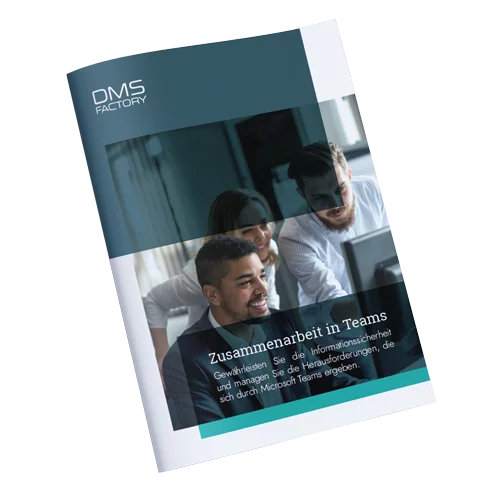
Kostenloses Whitepaper
Microsoft hat mit Teams eine nützliche Anwendung für die Zusammenarbeit und die Kommunikation geschaffen. Doch das schnelle Wachstum der Anwendung bringt auch negative Folgen mit sich. Wir thematisieren fünf häufige Probleme bei der Umsetzung der Vorschriften zur Informationssicherheit in der Umgebung von Microsoft Teams und wie Sie diese lösen können:
